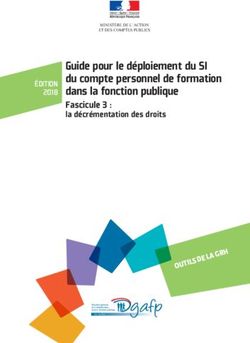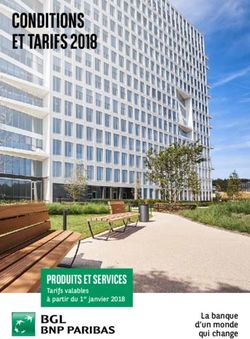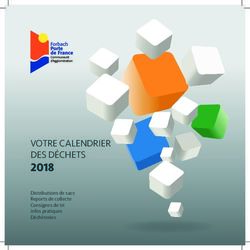L'attestation ASSEDIC - Pégase 3
←
→
Transcription du contenu de la page
Si votre navigateur ne rend pas la page correctement, lisez s'il vous plaît le contenu de la page ci-dessous
Pégase 3 L’attestation ASSEDIC Dernière révision le 04/06/2007 http://www.micromegas.fr pegase3@micromegas.fr
Sommaire
L’attestation .......................................................................................... 3
Paramétrage de l’attestation ................................................................ 3
Le « Brut soumis » .................................................................................................. 4
La définition des rubriques ...................................................................................... 6
Réaliser une attestation à partir du logiciel ........................................ 8
Accès à l’attestation ................................................................................................ 8
Fonctionnalités générales ..................................................................................... 11
Description des cadres de l’attestation.................................................................. 13
Impression de l’attestation..................................................................................... 23
Définition des rubriques..................................................................... 23
Salaires (cadres 7-1 à 7-3).................................................................................... 23
L’attestation et les contrats de travail............................................... 24
Pégase 3 – L’attestation ASSEDIC 2/26
Cette note d'
information n'
a aucune valeur contractuelle. Elle est prise en compte sous l’entière responsabilité du destinataire.L’article R351–5 du code du travail stipule que « les employeurs sont tenus,
au moment de la résiliation, de l’expiration ou de la rupture du contrat de
travail, de délivrer aux salariés les attestations et justifications qui leur
permettent d’exercer leurs droits aux prestations (…) ».
L’attestation
L’employeur doit remplir et délivrer au salarié avec son dernier bulletin de
paie, une attestation destinée à l’ASSEDIC. Si le salarié s’inscrit comme
demandeur d’emploi, il devra joindre l’original de cette attestation à la
demande d’allocation ASSEDIC qui lui sera remise.
Il est possible d’imprimer cette attestation ASSEDIC à partir du logiciel. Le
document ainsi obtenu est agréé par l’UNEDIC (agrément n° 500).
Les attestations réalisées à partir du logiciel sont numérotées. Ce numéro
n’est pas modifiable. L’utilisateur ne doit pas se soucier de ce numéro,
l’essentiel étant que chaque attestation possède un numéro différent.
Avertissement : Dans le cas peu probable où l’attestation ASSEDIC
sortirait sur 2 pages, il est impératif de photocopier la deuxième page au
verso de la première. L’UNEDIC refusera systématiquement une attestation
ASSEDIC sur plus d’une feuille.
L’imprimé d’attestation ASSEDIC à remplir manuellement est un document
de deux pages recto-verso, découpées en 9 cadres de différentes tailles. Au
niveau du logiciel, l’attestation sort sur une simple page format A4. Malgré
cette différence de format, l’attestation informatisée contient le même
nombre de renseignements. C’est pourquoi le traitement de l’attestation
dans le logiciel occupe 13 pages (ou 13 écrans), chacune d’entre elles
représentant tout ou partie de l’un des cadres de l’attestation.
Paramétrage de l’attestation
Attention : ne doivent figurer sur l’attestation ASSEDIC, que les éléments
provenant des bulletins des 12 derniers mois civils, du seul dernier contrat
de travail. Il existe une possibilité de faire figurer les bulletins de plusieurs
contrats de travail pour un même salarié sur une seule attestation : voir les
explications décrites à la fin de la présente notice.
Lors de la création d’une attestation ASSEDIC le traitement récupère
automatiquement le plus grand nombre possible d’informations. Les cadres
7-1 à 7-3 de l’attestation contiennent toutes les informations relatives aux
salaires, primes et sommes versées lors de la rupture. Afin de récupérer
automatiquement ces montants, les rubriques correspondantes sont
Pégase 3 – L’attestation ASSEDIC 3/26
Cette note d'
information n'
a aucune valeur contractuelle. Elle est prise en compte sous l’entière responsabilité du destinataire.renseignées dans la définition des rubriques de l’attestation ASSEDIC. Le
logiciel est livré avec un paramétrage de base de cette définition des
rubriques. Si l’utilisateur venait à créer de nouvelles rubriques, il faudrait
alors les renseigner dans la définition afin qu’elles soient également prises
en compte dans l’attestation.
La notice des ASSEDIC, « Comment remplir l’attestation ? », réserve une
place importante à la description des cadres 7.1 à 7.3. Pour mémoire cette
notice est consultable (avec possibilité de l’imprimer) par clic droit sur
n’importe quelle écran du traitement de l’attestation ASSEDIC.
Le « Brut soumis »
Le paramétrage du brut soumis est commun à l’attestation ASSEDIC et à
l’attestation maladie / maternité de l’URSSAF.
Dans le menu Fichier | Pofils salariés | onglet Paramétrage Rubriques,
sont renseignées les rubriques de salaire brut. Ces informations sont déjà
paramétrées, l’utilisateur n’intervient, dans ces écrans, que :
- s’il créé des rubriques et veut ensuite paramétrer le traitement de
l’attestation afin qu’il tienne compte de ces nouvelles rubriques,
- ou lors de la création d’un nouveau profil salarié afin de renseigner
la ou les rubriques de salaire brut abattu ;
Pégase 3 – L’attestation ASSEDIC 4/26
Cette note d'
information n'
a aucune valeur contractuelle. Elle est prise en compte sous l’entière responsabilité du destinataire.Précisions sur le salaire à déclarer
Dans sa notice explicative, l’ASSEDIC stipule que « le salaire brut est le
salaire soumis à contributions, c’est à dire avant retenue des charges
sociales et après déduction des frais professionnels (bâtiment et travaux
publics, VRP,etc.). »
Le salaire est imprimé dans le cadre 7.1 de l’attestation pour les mois
entiers. Si le dernier mois est incomplet, il apparaît dans le cadre 7.3.
Le traitement ne doit donc pas récupérer le total du brut mais le salaire brut
abattu. Ce dernier correspond, dans la plupart des cas, à la base sécurité
sociale totalité figurant sur les bulletins de salaire. Cependant, dans certains
cas la base SS ne répond pas à la définition des assedic (exemple : la base
forfaitaire des apprentis). Ainsi, pour pouvoir gérer ces exceptions, le
paramétrage du salaire abattu s’effectue au niveau des profils salariés.
Note : pour récupérer le salaire brut, le traitement va cumuler les bases et
les montants de toutes les rubriques du bulletin paramétrées dans les zones
« base de » et « montant de » du profil salarié.
Exemple de paramétrage :
• Apprenti : c’est la rubrique 4000 « Total brut » qui est paramétrée dans
la zone « montant de ». Les apprentis moins de 10 salariés n’ayant pas
de rubrique de sécurité sociale, et les plus de 10 une base forfaitaire,
c’est le montant du total brut qui est récupéré.
• Cadre : la rubrique paramétrée est la 4100 « Sécurité sociale totalité »
en zone « base de ». En effet, pour ce type de salarié, c’est la base de
la sécurité sociale totalité qui répond le mieux à la définition de
l’assedic.
• Contrat Emploi Consolidé : les rubriques paramétrées sont la 5500
« Sécurité sociale exonérée » et 5501 « Sécurité sociale non
exonérée ». Il faut renseigner ces deux rubriques dans la zone « base
de ». Ce type de contrat ayant une partie exonérée et l’autre non, il faut
renseigner les deux rubriques afin que le traitement ramène bien la
totalité du salaire soumis à cotisations (partie exonérée + partie non
exonérée). Pour d’autres types de contrats basés sur le même système
(CIE, CES, qualification, ZFU…), il faut également renseigner les
rubriques sur le même principe.
Particularité de cet écran
L’écran est décomposé en deux parties :
- Partie supérieure : Indiquer les numéros des rubriques dans lesquelles
le logiciel pourra récupérer le brut soumis à cotisation. Ce paramétrage
convient pour les deux attestations : ASSEDIC et maladie / maternité de
l’URSSAF.
- Partie inférieure : Facultatif : indiquer les numéros des rubriques dans
lesquelles le logiciel pourra récupérer le brut soumis à cotisation
uniquement pour les cas particuliers. Ce paramétrage ne sert que pour
l’attestation ASSEDIC.
Pégase 3 – L’attestation ASSEDIC 5/26
Cette note d'
information n'
a aucune valeur contractuelle. Elle est prise en compte sous l’entière responsabilité du destinataire.Fonctionnement :
En règle générale, seule la partie supérieure sera renseignée. La partie
inférieure de l’écran ne devra être renseignée que dans certain cas
particuliers : lorsque les rubriques de brut soumis ne sont pas les mêmes
entre l’attestation ASSEDIC et l’attestation URSSAF. Dans ce cas, les
rubriques de brut soumis pour l’attestation URSSAF devront figurer dans la
partie supérieure et celles pour l’attestation ASSEDIC, dans la partie
inférieure.
Pour établir une attestation ASSEDIC, le logiciel récupère en priorité les
rubriques précisées dans la partie inférieure. Si celle-ci n’est pas
renseignée, il récupèrera les rubriques de la partie supérieure.
Pour établir une attestation maladie / maternité pour l’URSSAF, le logiciel
récupère systématiquement les rubriques dans la partie supérieure, jamais
dans la partie inférieure.
Pourquoi un tel fonctionnement ?
Pour répondre au cas particulier des journalistes. Ces salariés bénéficient
d’un taux d’abattement pour frais professionnels. Mais cet abattement ne
porte que sur les rubriques de Sécurité Sociale recouvrées par l’URSSAF.
Les rubriques de cotisation ASSEDIC ne doivent pas supporter cet
abattement.
En conséquence, le brut soumis pour l’attestation maladie / maternité de
l’URSSAF correspond au brut abattu, alors que le brut soumis pour
l’attestation ASSEDIC correspond au brut sans abattement. Il faut donc
prévoir la possibilité, dans ce cas particulier, de distinguer d’une manière
différente, les rubriques de brut soumis pour ces deux attestations.
Pour les journalistes il faut donc indiquer :
- la rubrique de Sécurité Sociale totalité utilisée sur leurs bulletins, dans la
zone « Base de » de la partie supérieure.
- La rubrique d’assurance chômage TA + TB, utilisée sur les mêmes
bulletins, dans la zone « Base de » de la partie inférieure, ou, lorsque la
rémunération est supérieure à 4 fois le plafond, toute autre rubrique de
cotisation déplafonnée non soumise à abattement présente sur leurs
bulletins.
La définition des rubriques
Comment accéder à la définition des rubriques
Il existe plusieurs moyens d’accès :
• Effectuer un clic droit en Gestion – Salariés, sur la fiche de n’importe
quel salarié puis choisir ensuite « Attestation - Définition des
rubriques ».
• En Paie – Gestion des bulletins effectuer un clic droit sur n’importe
quelle page puis sélectionner Définition des rubriques (Attestation
ASSEDIC et salaire).
• En Attestation ASSEDIC, sur n’importe quelle page, effectuer un clic
droit puis sélectionner Définition des rubriques.
Pégase 3 – L’attestation ASSEDIC 6/26
Cette note d'
information n'
a aucune valeur contractuelle. Elle est prise en compte sous l’entière responsabilité du destinataire.• En Attestation ASSEDIC, sur n’importe quelle page, appuyer
simultanément sur les touches CTRL et R.
• En Attestation ASSEDIC, cliquer en bas à gauche de l’écran sur
« Dernier jour travaillé et payé ». Une fois sur la page correspondante,
cliquer sur l’icône représentant un bulletin située au bas de l’écran.
• Dans le menu Fichier |Tables diverses | Paramétrage des rubriques.
Ecran ASSEDIC #1 – Eléments de salaires (cadres 7.1 à 7.3)
Le précompte ASSEDIC : Il faut renseigner ici, les rubriques d’assurance
chômage et d’ASF (ou FNGS). Attention, les VRP n’ont pas les mêmes
numéros de rubrique Assedic que les autres salariés. Le précompte Assedic
concerne les cadres 7.1 et 7.3 de l’attestation.
Primes et indemnités de périodicité différente des salaires : Il faut
ème
renseigner dans cette zone, les rubriques du type 13 mois, prime de
bilan, prime exceptionnelle… Elles concernent le cadre 7.2 de l’attestation.
Puis renseigner les rubriques d’indemnité compensatrice de préavis,
compensatrice de congés payés, conventionnelles et transactionnelles. Il
s’agit d’une partie des indemnités légales du cadre 7.3.
Remarque : en ce qui concerne l’indemnité compensatrice de congés
payés le nombre de jours ouvrables correspondants doit être déclaré. Il faut
donc avoir fait paraître ce nombre de jours sur le bulletin, soit dans la base
de la rubrique d’indemnité, soit dans la base d’une rubrique créée à cet
effet. La rubrique contenant ce nombre de jours devant être spécifiée en
zone « nombre de jours liés à l’indemnités ».
Pégase 3 – L’attestation ASSEDIC 7/26
Cette note d'
information n'
a aucune valeur contractuelle. Elle est prise en compte sous l’entière responsabilité du destinataire.Ecran ASSEDIC #2 – Eléments de salaires (cadre 7.3)
Cet onglet est entièrement consacré aux indemnités légales. Il faut
renseigner en face de chaque indemnité la rubrique correspondante.
Remarque : Parmi ces indemnités légales figure l’indemnité de rupture d’un
contrat « nouvelles embauches » (CNE) qui, lorsque le contrat est rompu
dans les deux années qui suivent sa signature, représente 8 % des sommes
versées par l’employeur (Contrat en vigueur depuis août 2005).
Réaliser une attestation à partir du logiciel
Accès à l’attestation
L’utilisateur peut accéder à l’attestation de trois manières différentes :
• Par le menu Gestion | Salariés. Il faut ensuite se positionner sur le
salarié concerné. Un clic droit sur n’importe quel endroit de la fiche
permet alors d’obtenir un menu contextuel dans lequel l’utilisateur
pourra sélectionner Attestation ASSEDIC.
• À partir de la gestion du bulletin en Paie | Gestion des bulletins.
L’accès à l’attestation s’effectue également par clic droit, à partir de
n’importe laquelle des pages de la gestion des bulletins.
• Par l’explorateur, en sélectionnant Edition | Explorateur puis en se
positionnant sur le salarié concerné (Attention : accès réservé aux
versions équipées des traitements collectifs). Une fois ce dernier
Pégase 3 – L’attestation ASSEDIC 8/26
Cette note d'
information n'
a aucune valeur contractuelle. Elle est prise en compte sous l’entière responsabilité du destinataire.sélectionné, l’accès à l’attestation est possible par clic droit puis
Déclarations & Attestations | Attestation ASSEDIC.
Remarque : si plusieurs salariés sont sélectionnés dans l’explorateur, le
logiciel lance alors la procédure de création collective d’attestation : il
s’agit de préparer l’attestation de plusieurs salariés en même temps, à une
même date (cette fonctionnalité sera appréciée pour des saisonniers, par
exemple, dont la rupture du contrat de travail intervient en même temps).
Hormis les éléments propres à chaque salarié et hormis les éléments
provenant des bulletins de paie, les informations figurant sur les attestations
seront communes aux salariés traités : les attestations porteront les mêmes
dates, les mêmes périodes de préavis, le même dernier lieu de travail, le
même motif de rupture, le même dernier jour payé, etc. …
La sélection des salariés peut être effectuée de manière automatique par le
logiciel, ce dernier sachant sélectionner uniquement les salariés sortis en
cours de mois, c’est à dire ceux présentant une date de sortie (entrée/sortie)
incluse dans le mois de la date des traitements affichée en haut à droite de
l’écran. Pour cela, répondre Oui à la question « Salariés sortis ce mois ».
Comme pour une attestation individuelle, l’employeur prendra soin
d’effectuer le paramétrage des différents cadres du document (voir ci-
après). Le paramétrage aux cadres 7.1 à 7.3 (éléments de salaire récupérés
directement sur le bulletin de paie) sera inaccessible.
Suite à la validation du paramétrage, un rapport signale la liste des
incohérences détectée dans les fiches, les bulletins ou le paramétrage des
salariés sélectionnés, laissant la possibilité d’intervenir et de rectifier les
données déclarées juste avant l’impression.
Les attestations imprimées, seront enregistrées et pourront faire l’objet
d’une réimpression, en tant que traitement collectif.
Salarié n’ayant pas encore fait l’objet d’une attestation
ASSEDIC
Lorsque l’on crée la première attestation ASSEDIC d’un salarié, le
traitement affiche directement l’écran de l’attestation. Différentes zones sont
remplies automatiquement en fonction des renseignements disponibles en
Gestion|Sociétés onglet Etablissement et en Gestion| Salariés.
Si des attestations ont déjà été effectuées pour d’autres salariés de
l’établissement, le traitement ira récupérer les renseignements concernant
l’employeur qui ont été saisis dans la dernière attestation créée. Pour le
détail et le mode de récupération des renseignements, voir plus bas le
chapitre « description des cadres ».
Les montants à déclarer dans les cadres 7-1 à 7-3 de l’attestation sont
alimentés automatiquement en fonction des rubriques présentes sur le
bulletin et renseignées dans la Définition des rubriques de l’attestation.
Tant que l’attestation n’est pas validée, la mention « création » apparaît en
bas à gauche de l’écran. L’utilisateur peut quitter l’attestation sans la valider,
aucune trace de cette dernière n’est alors conservée et lors d’un prochain
Pégase 3 – L’attestation ASSEDIC 9/26
Cette note d'
information n'
a aucune valeur contractuelle. Elle est prise en compte sous l’entière responsabilité du destinataire.accès à ce traitement, pour le même salarié, le logiciel sera toujours en
mode « création ».
Pour pouvoir imprimer une attestation, il faut qu’elle ait été préalablement
validée. L’attestation est alors enregistrée, et pourra être accessible
ultérieurement, pour consultation, modification, impression ou même
suppression.
Salarié ayant déjà fait l’objet d’une attestation
Dans le cas où une attestation a déjà été réalisée pour le salarié, l’utilisateur
aura le choix, lors de l’accès, entre modifier l’une des attestations déjà
existantes ou en créer une nouvelle :
Les attestations sont conservées. Cela permet à l’utilisateur de pouvoir
retourner en modification sur une ancienne attestation afin de pouvoir
changer des informations ou la rééditer.
Les attestations sont conservées. Cela permet à l’utilisateur de pouvoir
retourner en modification sur une ancienne attestation afin de pouvoir
changer des informations ou la rééditer.
Si l’utilisateur entre en modification d’une attestation existante, il n’y a aucune
récupération automatique des données. L’attestation ASSEDIC proposée est
telle qu’elle a été enregistrée lors de la dernière validation.
Si l’utilisateur créé une nouvelle attestation pour le salarié, il y a récupération
des données de la manière suivante : prioritairement en Gestion société et
Gestion Salariés, ensuite, pour les renseignements n’ayant pu être
récupérés, le traitement ira rechercher :
• Les renseignements concernant l’établissement sur la dernière
attestation en date créée dans l’établissement (tous salariés
confondus).
• Les renseignements concernant le salarié sur la dernière attestation
créée pour le salarié.
Donc, s’il y a une discordance entre les renseignements ainsi récupérés et
ceux contenus en Gestion Société et en Gestion salariés, ce sont ces
derniers qui seront retenus en priorité.
Pour le détail et le mode de récupération des renseignements, voir plus bas
le chapitre « description des cadres ».
Il est également possible de supprimer une attestation en cliquant sur le
bouton Effacer de l’écran attestation ASSEDIC. L’attestation affichée à
l’écran sera alors supprimée après confirmation et la fiche sera fermée avec
retour sur l’écran à partir duquel l’utilisateur a accédé à l’attestation.
Pégase 3 – L’attestation ASSEDIC 10/26
Cette note d'
information n'
a aucune valeur contractuelle. Elle est prise en compte sous l’entière responsabilité du destinataire.Fonctionnalités générales
Avant d’effectuer sa première attestation, il est conseillé à l’utilisateur de
prendre connaissance des différentes fonctionnalités décrites ci-dessous :
Possibilité de consulter la notice explicative de
l’attestation :
L’attestation ASSEDIC comporte 9 cadres. Ils doivent être renseignés de
manière très précise. Les ASSEDIC joignent donc aux attestations une
notice explicative expliquant comment remplir cette attestation.
Il est possible de consulter cette notice à l’écran et de l’imprimer, en effectuant
un clic droit sur n’importe laquelle des 13 pages concernant l’attestation.
Déplacements dans l’attestation ASSEDIC :
Il est possible de se déplacer de page en page à l’aide des touches
Précédent et Suivant. Il est également possible d’accéder directement à un
cadre (cf. explications ci-dessous).
Un clic à cet endroit permet
Un clic sur le libellé permet d’accéder d’accéder à la page sur laquelle Numérotation
directement au cadre correspondant. on signale le dernier jour de la page.
travaillé et payé du salarié.
Pégase 3 – L’attestation ASSEDIC 11/26
Cette note d'
information n'
a aucune valeur contractuelle. Elle est prise en compte sous l’entière responsabilité du destinataire.Informations sur les mentions obligatoires manquantes.
Les ampoules visibles en bas à gauche de chacune des pages de
l’attestation signifient :
Ampoules allumées : toutes les informations devant obligatoirement
apparaître dans le cadre correspondant sont renseignées. L’utilisateur devra
vérifier la pertinence des renseignements ramenés automatiquement par le
logiciel et si certaines informations facultatives ne sont pas manquantes.
Ampoules éteintes : il manque des informations obligatoires dans le
cadre.
Les informations obligatoires manquantes sont signalées mais il n’y a pas
de blocage de l’édition.
Important : L’utilisateur peut connaître quelles sont les informations
manquantes dans un cadre en cliquant sur l’ampoule éteinte
correspondante. Le contrôle des informations manquantes ne s’effectue pas
sur les zones relatives au salaire, précompte et primes des cadres 7-1 à 7-
3.
Le fonctionnement de ces ampoules est également décrit dans une légende
accessible par un clic sur le point d’interrogation situé en bas à gauche de
l’écran.
Exemple :
L’ampoule du cadre 2 est éteinte, un clic sur cette ampoule permet de
connaître les informations manquantes.
Pégase 3 – L’attestation ASSEDIC 12/26
Cette note d'
information n'
a aucune valeur contractuelle. Elle est prise en compte sous l’entière responsabilité du destinataire.Dans l’exemple ci-dessus, le cadre 2 est incomplet. Les informations
obligatoires manquantes sont le numéro de sécurité sociale et la date de
naissance.
Lorsque les zones correspondantes auront été renseignées, l’ampoule
s’allumera.
Description des cadres de l’attestation
Les différents écrans de l’attestation sont une reproduction fidèle de
l’imprimé fourni par l’ASSEDIC (modèle en vigueur en août 2000). Si des
changements intervenaient au niveau des ASSEDIC dans la présentation de
cet imprimé, cela ne remettrait pas en cause l’agrément des attestations
informatisées obtenues à partir du logiciel. L’utilisateur pourrait donc
continuer à envoyer ces attestations.
Lors de la création de l’attestation, le traitement va renseigner
automatiquement le plus de zones possibles. En effet, la plupart des
renseignements concernant l’établissement ou le salarié sont déjà stockés
dans le logiciel au niveau de la Gestion société ou de la Gestion salariés.
D’autres renseignements ne pourront pas être récupérés automatiquement :
• Soit parce que la fiche établissement ou salarié n’a pas été
correctement renseignée (exemple : si la zone sécurité sociale n’est pas
renseignée dans la Gestion salariés, page Identité, le numéro de
sécurité sociale ne pourra pas être renseigné automatiquement par le
traitement sur le cadre 2 de l’attestation) ;
• Soit parce que les renseignements demandés au niveau de l’attestation
ne sont stockés nulle part dans le logiciel.
Une description de chacun des cadres est donnée ci-après afin que
l’utilisateur puisse connaître d’où proviennent les renseignements ramenés
automatiquement par le traitement.
Remarque : la description donnée ci-dessous a été effectuée cadre par
cadre, mais également page par page (l’attestation ASSEDIC comporte 9
cadres, ces derniers étant contenus dans 13 pages au niveau du logiciel).
Pégase 3 – L’attestation ASSEDIC 13/26
Cette note d'
information n'
a aucune valeur contractuelle. Elle est prise en compte sous l’entière responsabilité du destinataire.Cadre 1 : L’employeur
Le cadre 1 de l’attestation ASSEDIC contient les renseignements relatifs à
l’employeur. Les pages 1 et 2 de l’écran sont réservées au cadre 1.
Page 1
Zone Provenance
Raison sociale Etablissement - Page Identité
Adresse Etablissement - Page Identité
Téléphone Etablissement - Page Identité
Statut juridique Société – Infos juridiques zone forme juridique.
Numéro SIRET Etablissement - Page Infos juridiques
Code APE / NAF Etablissement - Page Infos juridiques
Etablissement - Page Organismes, zone
Organisme
organisme d’assurance chômage.
A saisir ou information récupérée sur la
Numéro d’affiliation précédente attestation effectuée pour un salarié
du même établissement.
A saisir ou information récupérée sur la
Nombre de salariés au
précédente attestation effectuée pour un salarié
31/12 écoulé
du même établissement.
Page 2
ème
Il s’agit de la 2 partie du cadre 1. Elle s’adresse aux employeurs du
secteur public. Si l’employeur à adhéré de façon irrévocable au régime
d’assurance chômage, ce cadre doit être ignoré. Dans les autre cas, se
reporter à la notice « Comment remplir l’attestation » disponible sur
n’importe lequel des écrans de l’attestation ASSEDIC par un simple clic
droit.
Si une attestation a déjà été effectuée dans l’établissement, les informations
concernant l’employeur seront récupérées dans cette attestation.
Dans le cas ou le salarié a déjà eu une attestation ASSEDIC, son statut est
récupéré automatiquement, sinon il faut le saisir.
Pégase 3 – L’attestation ASSEDIC 14/26
Cette note d'
information n'
a aucune valeur contractuelle. Elle est prise en compte sous l’entière responsabilité du destinataire.Cadre 2 : Le salarié
Le cadre 2 concerne les informations relatives au salarié.
Page 3
Zone Provenance
Genre (M – Mme – Melle) Gestion – Salariés, page Identité
Nom de naissance Gestion – Salariés, page Identité
Prénom Gestion – Salariés, page Identité
Nom d’usage (nom d’épouse…) Gestion – Salariés, page Identité
Adresse Gestion – Salariés, page Identité
Numéro sécurité sociale (NIR) Gestion – Salariés, page Identité
Date de naissance Gestion – Salariés, page Identité
A saisir ou information récupérée, le
Lien parenté avec chef cas échéant, sur la précédente
d’entreprise attestation effectuée pour le même
salarié.
A saisir ou information récupérée, le
cas échéant, sur la précédente
Niveau de qualification
attestation effectuée pour le même
salarié.
A saisir ou information récupérée, le
cas échéant, sur la précédente
Statut cadre ou assimilé
attestation effectuée pour le même
salarié.
Cadre 3 : Caisses de retraite complémentaire du salarié
Bas de la page 3
Il faut noter dans ce cadre les renseignements relatifs aux caisses de
retraite complémentaire du salarié (ARRCO, AGIRC ou autres).
Les caisses sont sélectionnées dans la liste disponible à l’aide de la touche
de recherche (touche renseignée en Fichier-Préférences-Clavier, zone
Liste des valeurs).
Si la caisse à renseigner n’apparaît pas dans cette liste, il convient de la
créer en Fichier – Tables diverses – Centres cotisations – Onglet
retraite.
Pégase 3 – L’attestation ASSEDIC 15/26
Cette note d'
information n'
a aucune valeur contractuelle. Elle est prise en compte sous l’entière responsabilité du destinataire.Attention : lors de la création des caisses en Tables diverses, il peut être
précisé dans la zone type si la caisse est ARRCO, AGIRC, AUTRES ou
Tous types. Dans l’attestation ASSEDIC, la liste proposée dans chacune
des zones ARRCO, AGIRC et AUTRES ne contiendra que les caisses
rattachées au type correspondant et les caisses « Tous types » qui, elles,
seront proposées dans chacune des 3 listes. Un exemple de caisse « Tous
types » : le GRISS que l’on peut être amené à renseigner dans chacune de
ces zones.
Cadre 4 : Emploi
Page 4
Ce cadre contient tous les renseignements sur l’emploi du salarié
nécessaires à l’ouverture des droits. Certains de ces renseignements ne
peuvent pas être ramenés automatiquement par le traitement.
Zone Provenance
Salariés page entrée sortie. Récupère la
dernière Entrée/ Sortie renseignée. Si la date de
Durée d’emploi du salarié
sortie n’est pas renseignée, récupération de la
date de fin du dernier bulletin.
Dernier emploi tenu Salariés page emploi, zone emploi.
Dernière attestation ASSEDIC du salarié. A
Dernier lieu de travail et
défaut, Etablissement – Bureau distributeur et
département
code postal.
Date de notification Renseignement à saisir.
Préavis effectué, payé, non
Renseignement à saisir
payé
Possibilité de saisie si la case « non payé » est
Motif
cochée.
Affiliation à un régime A saisir ou information récupérée, le cas
spécial SS et numéro échéant, sur la précédente attestation effectuée
d’affiliation. pour le même salarié.
A saisir ou information récupérée, le cas
Régime Alsace Moselle. échéant, sur la précédente attestation effectuée
pour le même salarié.
Catégorie d’emploi A saisir ou information récupérée, le cas
particulier échéant, sur la précédente attestation effectuée
pour le même salarié.
Pégase 3 – L’attestation ASSEDIC 16/26
Cette note d'
information n'
a aucune valeur contractuelle. Elle est prise en compte sous l’entière responsabilité du destinataire.Page 5 (suite du cadre 4 Emploi)
Zone Provenance
Horaire de travail Il est calculé à partir de l’horaire collectif de
hebdomadaire et annuel de l’Identité salarié, page salaire, zone horaire
l’entreprise. collectif.
Horaire de travail Il est calculé à partir de l’horaire contractuel de
hebdomadaire et annuel du l’Identité salarié, page salaire, zone horaire
salarié. contractuel.
Motif en cas de différence A saisir ou dernière attestation du salarié. Si
« autre motif » est coché, une zone est proposée
pour noter les précisions nécessaires.
Nature du contrat Salariés – Emploi – Type de contrat – Possibilité
de préciser un contrat « nouvelles embauches ».
Contrat de type particulier A saisir ou dernière attestation du salarié. Si
« autre » est sélectionné, une zone est proposée
pour noter les précisions nécessaires.
Statut particulier A saisir ou dernière attestation du salarié. Si
« autre » est sélectionné, une zone est proposée
pour noter les précisions nécessaires.
Cadre 5 : Chômage total sans rupture de contrat de travail
Page 5 (bas de la page)
Ce cadre n’est actif que si aucun motif de rupture de contrat de travail n’est
coché dans le cadre 6. Une fois la zone « 40 » renseignée à « Oui »
l’utilisateur peut accéder aux différentes zones, ces dernières ne sont pas
alimentées automatiquement.
Si le cadre 6 est renseigné, le cadre 5 est inaccessible et la zone « 40 » de
ce cadre est renseignée à NON.
Cadre 6 : Motif de la rupture du contrat de travail
Si la zone « 40 » du cadre 5 est renseignée à « Oui », le cadre 6 est
inaccessible.
Page 6
Le motif de la rupture est récupéré en Gestion|Salariés page
Entrée/Sortie, zone Type de rupture de la dernière Entrée/Sortie saisie.
Si rien n’est renseigné en Gestion|Salariés (aucune entrée/sortie, ou pas
de type de rupture renseigné pour la dernière entrée/sortie), le traitement
vérifie si le salarié a déjà eu une attestation. Dans l’affirmative, le motif de la
dernière attestation en date sera ramené (exemple, fin de mission d’intérim).
Les zones encadrées « salarié licencié dans le cadre d’un plan social » et
« salarié licencié à l’âge de 55 ou plus » ne font pas l’objet d’une
récupération automatique et doivent donc être renseignées, s’il y a lieu, par
l’utilisateur.
Pégase 3 – L’attestation ASSEDIC 17/26
Cette note d'
information n'
a aucune valeur contractuelle. Elle est prise en compte sous l’entière responsabilité du destinataire.Remarque : depuis l’entrée en vigueur du contrat « nouvelles embauches »
en août 2005, il est possible de préciser si la rupture, lorsqu’elle intervient
dans les deux ans suivant la signature, est à l’initiative de l’employeur (motif
41) ou à l’initiative du salarié (motif 42).
Page dernier jour travaillé et payé
La page 7 n’est pas consacrée à un cadre de l’attestation. C’est à cet
endroit que l’utilisateur spécifie le dernier jour travaillé et payé et si le
dernier mois a été complet. Cette page permet également d’accéder à la
définition des rubriques de l’attestation et , éventuellement, de mettre à jour
les cadres 7-1 à 7-3 lorsque l’utilisateur a apporté des modifications au
dernier jour travaillé et payé ou à la définition des rubriques.
Page 7
Cliquer ici si des modifications Cette icône permet Le logiciel renseigne
ont été apportées au dernier jour d’accéder à la automatiquement le dernier
travaillé et payé ou à la définition des jour travaillé et payé avec la
définition des rubriques, afin de rubriques à des fins date de fin du dernier bulletin
mettre à jour les cadres 7.1 à de consultation ou du salarié, et détermine si le
7.3. de modification. mois a été complet.
Dernier jour travaillé et payé
La notion de dernier jour travaillé et payé est essentielle pour
l’établissement de l’attestation ASSEDIC. Si le dernier mois n’a pas été
complet, le salaire correspondant sera renseigné dans le cadre 7-3
« Sommes versées à l’occasion de la rupture. » Les 12 mois complets
Pégase 3 – L’attestation ASSEDIC 18/26
Cette note d'
information n'
a aucune valeur contractuelle. Elle est prise en compte sous l’entière responsabilité du destinataire.précédents le dernier jour travaillé et payé seront portés dans le cadre 7-1
(un rappel de ce principe est indiqué à l’écran, il est visible en cliquant sur le
point d’interrogation situé au dessus de la date du dernier jour travaillé). Le
dernier jour travaillé et payé ayant une définition très précise, l’utilisateur
peut utilement se reporter à la notice « Comment remplir l’attestation ? ».
Cette notice provenant de l’ASSEDIC est consultable à tout moment à partir
de n’importe quel écran de l’attestation par simple clic droit.
Mise à jour automatique des cadres 7.1 à 7.3
Si l’utilisateur a modifié le dernier jour travaillé et payé, ou s’il a apporté des
modifications en « Définition des rubriques », il doit cliquer sur le bouton
« Mettre à jour automatiquement les cadres 7-1 à 7-3… » pour que ces
modifications soient prises en compte. Les modifications apportées
auparavant par l’utilisateur dans les cadres 7-1 à 7-3 sont alors perdues,
seuls les renseignements récupérés automatiquement par le traitement
apparaissent. Un message d’alerte renseigne l’utilisateur sur ce risque.
Lors de la mise à jour automatique, le traitement passe en revue tous les
bulletins concernés par l’attestation assedic. Les montants concernant le
solde de tout compte apparaissent généralement sur le dernier bulletin.
Cependant, si des montants concernant ce solde sont présents sur
plusieurs bulletins, le traitement va les détecter et proposer à l’utilisateur de
préciser à partir de quel bulletin ces sommes doivent être prises en compte.
Choisir dans la liste le bulletin à partir duquel les sommes
concernant le solde de tout compte doivent être prises en compte.
Pégase 3 – L’attestation ASSEDIC 19/26
Cette note d'
information n'
a aucune valeur contractuelle. Elle est prise en compte sous l’entière responsabilité du destinataire.Cadre 7-1 : Salaires des 12 mois civils complets précédent
le dernier jour travaillé et payé.
Page 8
Le tableau de cette page est réservé aux bulletins de paie établis en francs.
Le tableau du cadre 7-1 est renseigné automatiquement par le traitement en
fonction des rubriques renseignées dans la définition des rubriques. Si ce
paramétrage est incomplet, les montants ramenés le seront également.
L’utilisateur a la possibilité de :
1- Modifier les lignes du tableau soit en se positionnant sur la ligne à
modifier puis en appuyant sur les touches Ctrl + « M » du clavier, soit en
double cliquant sur la ligne concernée ou encore par clic droit sur la
ligne à modifier. Un écran de modification s’ouvre alors, il faudra le
valider une fois la modification apportée. L’utilisateur à également la
possibilité d’annuler, aucune modification n’est alors prise en compte.
2- Insérer une nouvelle ligne en appuyant sur la touche Inser du clavier
ou par clic droit sur le tableau. Un écran s’ouvre qu’il faudra remplir puis
valider. Cette ligne sera classée dans le tableau en fonction des dates
qui auront été renseignées.
3- Supprimer une ligne en cliquant sur cette ligne puis en appuyant sur la
touche Suppr du clavier ou par clic droit sur la ligne.
4- Vérifier le détail du calcul des montants de la ligne courante.
Accessible par clic droit sur la ligne concernée. Cette fonctionnalité
permet de connaître le numéro et les dates du bulletin correspondant
ainsi que les rubriques sur lesquelles le traitement se base pour calculer
le montant du salaire et le précompte assedic (il s’agit des rubriques
paramétrées dans la définition des rubriques de l’attestation assedic).
Page 9
Même description que pour la page 8. Le tableau de cette page est réservé
aux bulletins de paie établis en euros.
Attention : l’ampoule du cadres 7-1 en bas à gauche de l’écran est allumée
du moment que la date du dernier jour travaillé et payé est renseignée, et
qu’une ligne au moins est renseignée, même avec un montant à zéro. Il n’y
a pas de contrôle des montants du cadre 7-1.
La fonctionnalité « détail du calcul de la ligne courante », accessible par clic
droit, est également disponible sur le tableau de cette page.
Pégase 3 – L’attestation ASSEDIC 20/26
Cette note d'
information n'
a aucune valeur contractuelle. Elle est prise en compte sous l’entière responsabilité du destinataire.Cadre 7-2 : Primes et indemnités de périodicité différentes
des salaires, non mentionnées dans le cadre 7-1
Page 10
ème
Il faut préciser la nature de ces primes ou indemnités : 13 mois, prime de
bilan, prime exceptionnelle…
Le logiciel renseigne automatiquement ces zones en s’appuyant sur la
définition des rubriques de l’attestation. Ainsi, le montant d’une rubrique
ayant été utilisée sur un bulletin mais n’étant pas définie dans l’attestation,
ne pourra pas être repris automatiquement.
Les cadres francs ou euros seront remplis selon la monnaie avec laquelle le
bulletin a été effectué.
Les modifications, insertions ou suppressions de ligne s’effectuent de la
manière décrite pour le cadre 1.
Attention : l’ampoule est systématiquement allumée même si rien n’est
renseigné dans le cadre.
La fonctionnalité « détail du calcul de la ligne courante », accessible par clic
droit, est également ouverte sur les tableaux de cette page.
Cadre 7-3 : Sommes versées à l’occasion de la rupture
(solde de tout compte)
Page 11
Doivent apparaître dans ce cadre le montant du dernier salaire lorsque la fin
du contrat intervient en cours de mois, l’indemnité compensatrice de préavis
non effectué et payé, le nombre de jours et l’indemnité de congés payés
pour les CP non pris, le montant des sommes et autres indemnités
inhérentes à la rupture…Pour une information complète, l’utilisateur pourra
se rapporter à la notice explicative des ASSEDIC disponible par clic droit sur
n’importe quel écran de l’attestation.
La zone monnaie (franc ou euro) est renseignée automatiquement selon la
monnaie avec laquelle a été établi le dernier bulletin du salarié.
Comme pour les cadres précédents, le logiciel renseigne automatiquement
les montants de ce cadre en fonction des rubriques indiquées dans la
définition des rubriques de l’attestation ASSEDIC.
Les modifications, insertions ou suppressions de ligne s’effectuent de la
manière décrite pour le cadre 1.
L’ampoule de contrôle des informations obligatoires est allumée :
• lorsque la monnaie d’établissement du solde de tout compte est
renseignée,
• et, si un montant est renseigné en indemnité compensatrice de CP,
lorsque le nombre de jours correspondant est indiqué.
Pégase 3 – L’attestation ASSEDIC 21/26
Cette note d'
information n'
a aucune valeur contractuelle. Elle est prise en compte sous l’entière responsabilité du destinataire.Remarque : la fonctionnalité « détail du calcul de la ligne courante » est
accessible par clic droit sur le tableau « salaire » de cette page. Le détail du
calcul des indemnités du cadre 7-3 peut aussi être consulté, par clic droit,
sur les autres zones de cette page et sur la page 12.
Page 12
Cette page concerne également le cadre 7-3, et plus précisément les
indemnités légales, conventionnelles et transactionnelles.
Si une transaction est en cours, l’utilisateur devra le préciser, cette zone
étant par défaut renseignée à « Non ».
Cadre 8 : Avance du fonds national de garantie des
salaires
Page 13
Le cas échéant, l’utilisateur saisira les renseignements ; ces zones ne sont
pas alimentées automatiquement par le traitement. Des précisions sont
apportées dans la notice fournie par les ASSEDIC « Comment remplir
l’attestation ? ». Cette notice est consultable à tout moment par simple clic
droit sur l’écran.
Remarque : pour l’avance FNGS, si l’utilisateur renseigne oui ou non dans
la zone « une avance a-t-elle été perçue ? », la zone « est-elle à percevoir »
sera inaccessible, et inversement.
Cadre 9 : Authentification par l’employeur
ème
Page 13 (2 partie de l’écran)
Lors de la première attestation ASSEDIC de l’établissement, l’utilisateur doit
saisir les nom, prénom, qualité du signataire et les coordonnées de la
personne à joindre. Pour les attestations suivantes, le traitement récupèrera
ces renseignements dans la dernière attestation en date pour
l’établissement.
Sur la première attestation, la localité (zone : « attestation établie à » ) est
récupérée dans l’adresse de l’établissement en Gestion|Sociétés, Onglet
établissement, page identité zone « bureau distributeur » de l’adresse.
Pour les attestations suivantes, la localité est récupérée dans la dernière
attestation en date pour l’établissement.
Le motif de la rupture est celui renseigné dans le cadre 6 de l’attestation.
La date d’établissement de l’attestation est la date de travail visible dans le
logiciel en haut à droite de l’écran.
Pégase 3 – L’attestation ASSEDIC 22/26
Cette note d'
information n'
a aucune valeur contractuelle. Elle est prise en compte sous l’entière responsabilité du destinataire.Impression de l’attestation
Lors de la création d’une attestation, il n’y a pas de possibilité d’impression
tant qu’il n’y a pas eu de validation.
L’impression s’effectue à partir de l’écran de l’attestation. On ne peut donc
pas éditer plusieurs salariés à partir de cet endroit.
Pour les utilisateurs qui sont amenés à établir un nombre important
d’attestation et qui désirent les imprimer toutes ensembles, cette possibilité
existe en Edition|Explorateur. A cet endroit, il faut sélectionner les salariés
concernés, puis lancer l’impression par Fichier|Imprimer la dernière
attestation assedic. Pour chaque salarié sélectionné, le logiciel imprimera
alors la dernière attestation créée.
Définition des rubriques
Les versions installées antérieurement à la 1.17 n’ont pas de paramétrage
par défaut des rubriques de l’attestation ASSEDIC. L’utilisateur trouvera ci-
dessous la liste des rubriques de la maquette standard à paramétrer pour
un bon fonctionnement de l’attestation.
Salaires (cadres 7-1 à 7-3)
Salaire brut abattu
[APPRE] apprenti : montant rubrique 4000
[CADRE] salarié cadre : base rubrique 4100
[CEC] contrat emploi consolidé : base rubriques 5500 et 5501
[CES] contrat emploi solidarité : base rubriques 5620 et 5621
[CIEC] contrat initiative emploi cadre : base rubriques 5600 et 5601
[CIENC] contrat initiative emploi non cadre : base rubriques 5600 et 5601
[DIRIG] dirigeant : base rubrique 4100
[E30C] exo 30% cadre : base rubrique 5000
[E30NC] exo 30% non cadre : base rubrique 5000
[FORMA] formateur occasionnel : montant rubrique 4000
[GIEMP] employé d’immeuble : base rubrique 4100
[GIGAR] gardien d’immeuble : base rubrique 4100
[NCADR] salarié non cadre : base rubrique 4100
[PREC] premier salarié cadre : base rubriques 5200 et 5201
[PRENC] premier salarié non cadre : base rubriques 5200 et 5201
[QUALI] contrat de qualification : base rubriques 5800 et 5801
[SPORT] sportif : montant rubrique 4000
[VRP] vendeur, représentant, placier : base 4100
Si l’utilisateur a créé des profils, il doit également les paramétrer : soit la ou
les bases des rubriques de sécurité sociale totalité, ou, pour les salariés
cotisants sur des bases forfaitaires, le montant de la rubrique 4000.
Précompte ASSEDIC
Montant des rubriques 6500, 6502, 6504, 6506, 6510, 6512, 8006 et 8008.
Primes et indemnités de périodicité différentes des salaires
Montant des rubriques 1100 et 1220.
Pégase 3 – L’attestation ASSEDIC 23/26
Cette note d'
information n'
a aucune valeur contractuelle. Elle est prise en compte sous l’entière responsabilité du destinataire.Indemnité compensatrice de préavis
Montant de la rubrique 3960
Indemnité compensatrice de congés payés
Montant des rubriques 3810 et 3920
Nombre de jours liés à l’indemnité
Base des rubriques 3810 et 3920
Indemnité légal de licenciement
Montant de la rubrique 8810
Indemnités de fin de contrat à durée déterminée
Montant de la rubrique 3900.
Note : seules les zones les plus utilisées sont actuellement renseignées.
Lors de la création de rubriques devant être prises en compte dans
l’attestation, ne pas oublier de venir les renseigner dans ce paramétrage).
L’attestation et les contrats de travail
Par défaut, on doit renseigner dans le cadre 7.1 de l’attestation ASSEDIC,
uniquement les 12 derniers mois civils complets du seul dernier contrat de
travail, celui dont la rupture occasionne l’obligation d’imprimer l’attestation.
Ainsi, pour le cas où le salarié aurait conclu plusieurs contrats de travail
avec le même employeur, au cours de ces 12 derniers mois, seuls les
éléments du dernier contrat figurent sur l’attestation.
Rappel : la rupture du contrat de travail est concrétisée dans Pégase 3, par
le fait de cocher la case « Ce bulletin est le dernier pour ce salarié » au
moment de la préparation du solde de tout compte, soit le dernier bulletin du
contrat.
Pégase 3 – L’attestation ASSEDIC 24/26
Cette note d'
information n'
a aucune valeur contractuelle. Elle est prise en compte sous l’entière responsabilité du destinataire.Pour établir une attestation ASSEDIC et remplir le cadre 7.1, Pégase 3
récupère l’ensemble des bulletins émis au cours des 12 derniers mois,
depuis le précédent bulletin coché comme étant le dernier pour ce salarié
(marquant la rupture du contrat de travail précédent). Ce précédent bulletin
coché n’est pas inclus dans le cadre 7.1 de l’attestation actuelle. Pégase 3
considère que ce bulletin et ceux qui, éventuellement, le précèdent, font
l’objet d’un précédent contrat de travail pour lequel une attestation
ASSEDIC a déjà été émise à l’époque.
Il n’est pas utile de faire figurer sur l’attestation actuelle des éléments ayant
déjà figurés sur une attestation précédente. Les ASSEDIC sauront
reconstituer l’historique des contrats grâce aux attestations précédentes.
Toutefois, il est possible de déroger à cette règle. Depuis la version 2.53(1)
de Pégase 3, il est possible d’inclure les éléments provenant de bulletins de
paie d’un ou de plusieurs contrats de travail précédents. Il suffit pour cela,
de le signaler dans les préférences de paie de Pégase 3.
Accès : Fichier | Préférences | Paie | onglet Préférences « Salariés ».
Case à cocher : « Sur les attestations ASSEDIC, ne récupérer que les
bulletins correspondant à la période d’entrée / sortie en cours ».
Pégase 3 – L’attestation ASSEDIC 25/26
Cette note d'
information n'
a aucune valeur contractuelle. Elle est prise en compte sous l’entière responsabilité du destinataire.- si la case est cochée : le logiciel récupère exclusivement les éléments des
bulletins de paie du dernier contrat de travail uniquement, celui dont la
rupture occasionne l’impression de cette attestation, ignorant ainsi, les
bulletins liés aux contrats de travail précédents.
- si la case n’est pas cochée : le logiciel récupère les éléments des bulletins
émis sur les 12 derniers mois civils complets, sans se soucier si ces
bulletins font l’objet d’un seul contrat de travail ou de plusieurs. Nous
attirons votre attention dans ce cas : certains éléments de l’attestation
actuelle peuvent déjà figurer sur une précédente attestation si le salarié a
conclu plusieurs contrats de travail au cours des 12 derniers mois.
Pégase 3 – L’attestation ASSEDIC 26/26
Cette note d'
information n'
a aucune valeur contractuelle. Elle est prise en compte sous l’entière responsabilité du destinataire.Vous pouvez aussi lire